Windows XP et Mac OS X en réseau (2)
- Echange de fichiers entre Windows et Mac OS X
- Adresse IP / masque de sous-réseau
- Sur le Mac
- Sur le PC
- Partage de fichiers
- Sur le Mac
- Sur le PC
- Groupe de travail
- Sur le Mac
- Sur le PC
- Protocole SAMBA
- Sur le Mac
- Sur le PC
- Se connecter
- Se connecter à partir du Mac
- Se connecter à partir du PC
Voir aussi mes pages :
- Windows XP et Mac OS X en réseau
- Windows Vista et Mac OS X Leopard en réseau
- Le réseau sous Windows XP
- Configurer une connexion Wi-Fi sous Windows XP
 Echange
de fichiers entre Windows et Mac OS X :
Echange
de fichiers entre Windows et Mac OS X :
Pour échanger des fichiers entre un PC sous Windows et un Macintosh, il faut qu'ils soient connectés en réseau.
Sous Mac OS X :
On utilise le protocole SMB (samba)
![]() Il faut, au minimum, Mac OS X 10.2 :
Il faut, au minimum, Mac OS X 10.2 :
Mac OS X 10.1 dispose d'une version client uniquement de Samba,
A partir de Max OS X 10.2, c'est une version client/serveur qui est installée.
Vérifier que le Mac est dans sa dernière mise à jour :
- menu Pomme, A propos de ce Mac
Pour OS X 10.2 = 10.2.8
Pour OS X 10.3 = 10.3.9
Pour OS X 10.4 = 10.4.11
Pour OS X 10.5 = ...
... Les dernières versions des OS Mac OS X ne posent aucun problème pour se connecter !
 Adresse
IP / Masque de sous-réseau :
Adresse
IP / Masque de sous-réseau :
Les deux ordinateurs doivent avoir une adresse IP dans le même sous-réseau pour pouvoir communiquer ensemble.
Il est préférable, dans un premier temps, de configurer une adresse IP fixe, plutôt que de laisser l'attribution automatique (DHCP)
 Sur le Mac :
Sur le Mac :
- menu Pomme, Préférences Système…,

Dans Préférences Système :
- cliquer sur Réseau.
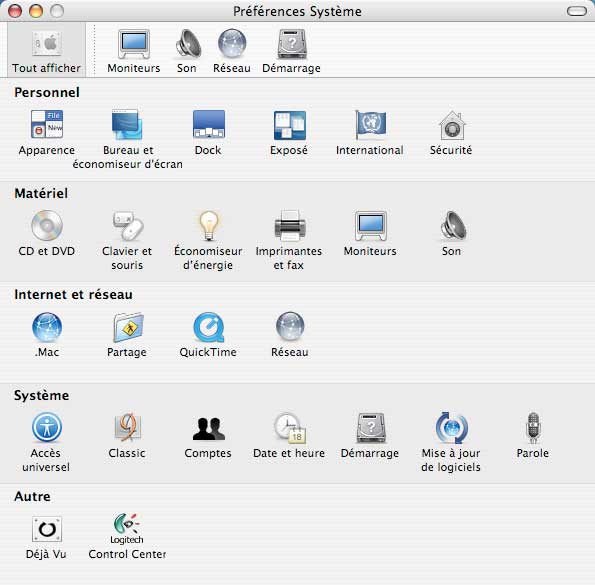
Dans Réseau :
- double-cliquer sur la connexion utilisée (Ethernet ou Wifi) :
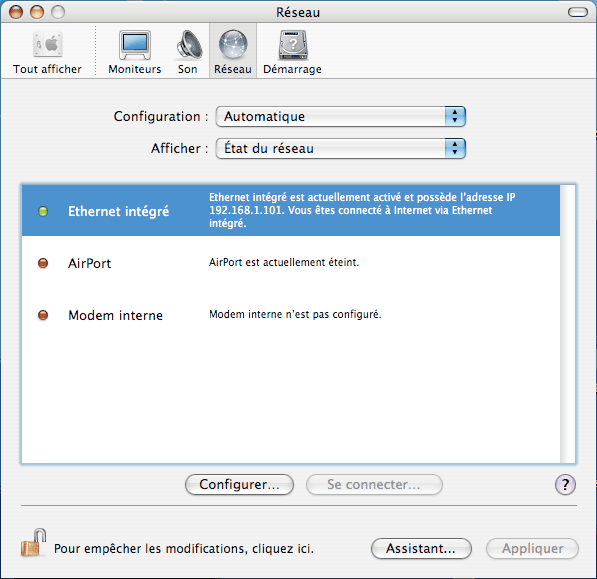
Dans Configuration (facultatif) :
- cliquer sur Nouvelle configuration…,
(pour créer une nouvelle configuraton, si on ne veut pas modifier la configuration de base)
Dans Afficher :
- sélectionner "Ethernet intégré" (ou "Airport" si on se connecte
en Wi-Fi)
onglet TCP/IP :
- sélectionner "Manuellement" dans Configurer IPv4
- rentrer l'adresse IP, le masque de sous-réseau,
exemple :
192.168.0.2
255.255.255.0
- rentrer Routeur et serveur DNS si nécessaire
Exemple :
192.168.1.1 (c'est souvent l'adresse de la Box (Livebox, Freebox...)
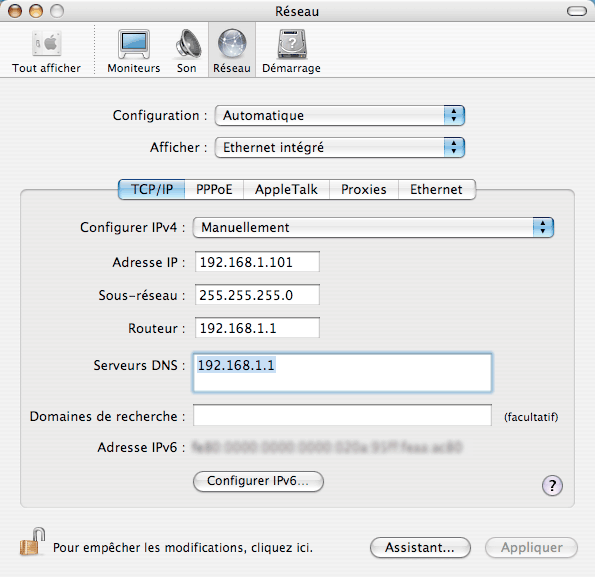
 Sur le PC :
Sur le PC :
- menu Démarrer, Panneau de configuration, Connexions réseau,
Dans les Connexion Réseau :
- cliquer avec le bouton droit sur la connexion, sélectionner Propriétés...,
Dans les propriétés :
- sélectionner Protocole Internet (TCP/IP), cliquer sur Propriétés,
- cocher "Utiliser l'adresse IP suivante"
- rentrer l'adresse IP, le masque de sous-réseau,
exemple :
192.168.0.1
255.255.255.0
- rentrer Passerelle par défaut et Serveur DNS préféré si nécessaire
- cliquer sur OK
 Partage
de fichiers :
Partage
de fichiers :
Il faudra :
- activer le Partage Windows sur le Mac
- activer le Partage de fichier sur le PC
 Sur le Mac :
Sur le Mac :
- menu Pomme, Préférences Système…,
Dans Préférences Système :
- cliquer sur Partage.
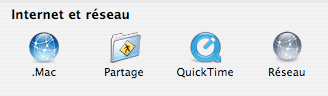
Dans Partage :
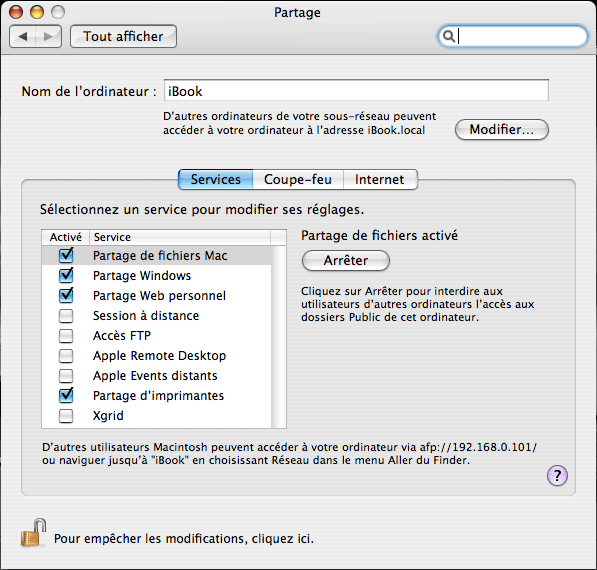
- cocher Partage Windows
(s'authentifier si nécessaire)
 Sur le PC :
Sur le PC :
Le partage de fichiers est normalement activé.
- cliquer avec le bouton droit sur la connexion réseau,
- sélectionner Propriétés.
Dans les Propriétés de connexion :
- cocher Partage de fichiers et d'Imprimantes
Vérifier si NetBios n'est pas désactivé (voir)
 Groupe
de travail (Workgoup) :
Groupe
de travail (Workgoup) :
L'appartenance au même Groupe de travail est souhaitable, mais pas obligatoire.
 Sur le Mac :
Sur le Mac :
- menu Aller, Applications,
- dossier Utilitaires, Format de répertoire
- cliquer sur SMB, puis sur Configurer...
 Sur le PC :
Sur le PC :
- cliquer avec le bouton droit sur Poste de Travail, sélectionner Propriétés,
- onglet Nom de l'ordinateur, cliquer sur Modifier,
- cocher Groupe de Travail, renommer éventuellement (redémarrage nécessaire si
changement)
 Protocole
SAMBA :
Protocole
SAMBA :
Mac et PC dialoguent avec le protocole SAMBA.
 Sur le Mac :
Sur le Mac :
- menu Pomme, Préférences Système…,
Dans Préférences Système :
- cliquer sur Partage.
Dans Partage, onglet Services :
- cocher "Partage Windows"
(on peut cocher Partage de fichiers Mac", si d'autres Macintosh sont sur le réseau ;
on peut cocher "Partage Web personnel", pour activer le serveur Apache et publier une(des)
page(s) web sur le réseau, à partir de son ordinateur (voir l'aide))
 Sur le PC :
Sur le PC :
Il faut que soient activés :
- Client pour les réseaux Microsoft,
- Partage de fichiers et d'imprimantes pour les réseaux Microsoft
Il faut que NetBios soit activé :
- cliquer avec le bouton droit sur la connexion, sélectionner Propriétés...,
- sélectionner Protocole Internet (TCP/IP), cliquer sur Propriétés,
- cliquer sur Avancé, onglet WINS
- vérifier que "par défaut" est coché.
- si oui, vérifier que le firewall d'XP ne bloque pas les ports NetBios (137, 138, 139)
(le mieux, c'est de désactiver le firewall dans un premier temps)
 Se
connecter :
Se
connecter :
 Pour
se connecter à partir du Mac :
Pour
se connecter à partir du Mac :
- menu Aller, Se connecter au serveur...,
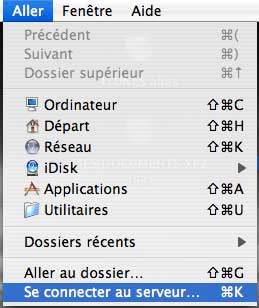
Dans Adresse du serveur :
smb://adresse IP du PC
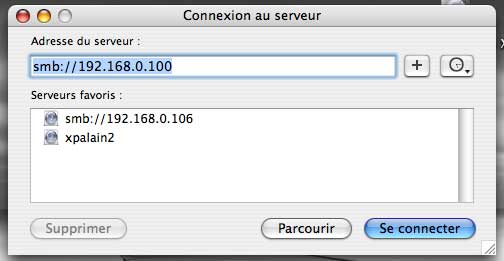
Dans la fenêtre d'authentification :
- taper le nom d'utilisateur du PC (et, éventuellement, le mot de passe)
Dans la fenêtre de partage :
- cliquer sur le menu déroulant pour sélectionner le dossier partagé auquel on
veut se connecter.
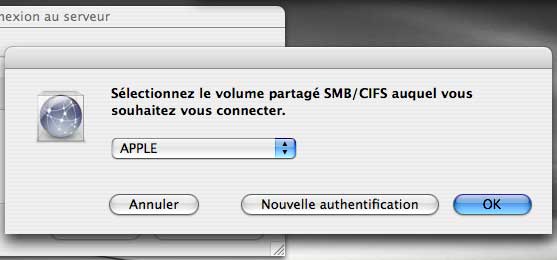
 Pour
se connecter à partir du PC :
Pour
se connecter à partir du PC :
Sous Windows XP :
- menu Démarrer, Exécuter...,
- taper :
\\adresse IP du Mac\nom d'utilisateur
(si ça pose problème, passer par les Favoris réseau)
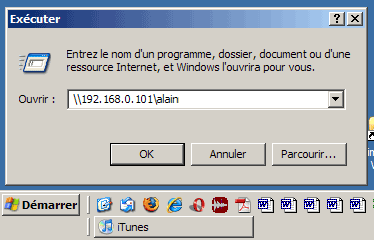
- cliquer sur Ok
Dans la fenêtre de login :
- rentrer nom d'utilisateur et mot de passe.
La fenêtre du Mac s'affiche :
Sous Windows Vista :
- cliquer sur Démarrer,
Dans Recherche, taper :
\\adresse IP du Mac\nom d'utilisateur
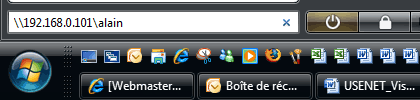
- rentrer Nom d'utilisateur et mot de passe :
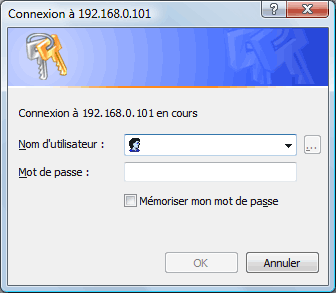
Pour des raisons pratiques, on peut créer un Raccourci vers le(s) dossier(s) partagé(s) sur l'ordinateur distant.


